Как перенести госуслуги с одного телефона на другой
Обновлено: 03.07.2024
Привет, пикабушники! С наступающим новым годом! Многие из вас в подарок получат новые смартфоны и столкнуться с такой проблемой: а как перенести все файлы со старого андроид смартфона на новый? Я приготовил для вас инструкцию. Она универсальная для всех брендов андроид смартфонов. В конце поста есть ролик, специально для тех, кто не любит читать. Если вам подарили смартфон huawei без гугл сервисов - то призадумайтесь, может быть вы приёмный))) Но и для вас есть инструкция по переносу данных и чатов whatsapp.
И так приступим. Хочу сразу предупредить, что данным бесплатным способом можно перенести 15 гб информации. Поэтому заранее удалите ненужные файлы, иначе придётся докупать гигабайты.
1) Вы должны помнить логин и пароль от своего гугл аккаунта
2) необходимо подключить смартфон к wifi сети
Если эти два условия выполнены, то начнём с резервного копирования чатов whatsapp на гугл диск. Для этого нужно запустить whatsapp в окне с чатами сверху справа нажмите на три точки, Настройки
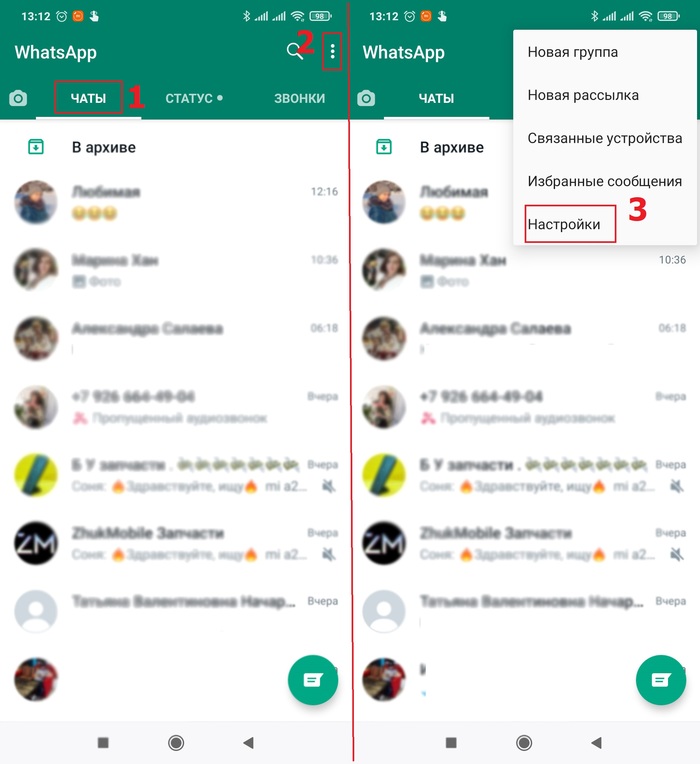
Далее выберите Чаты, резервная копия чатов.
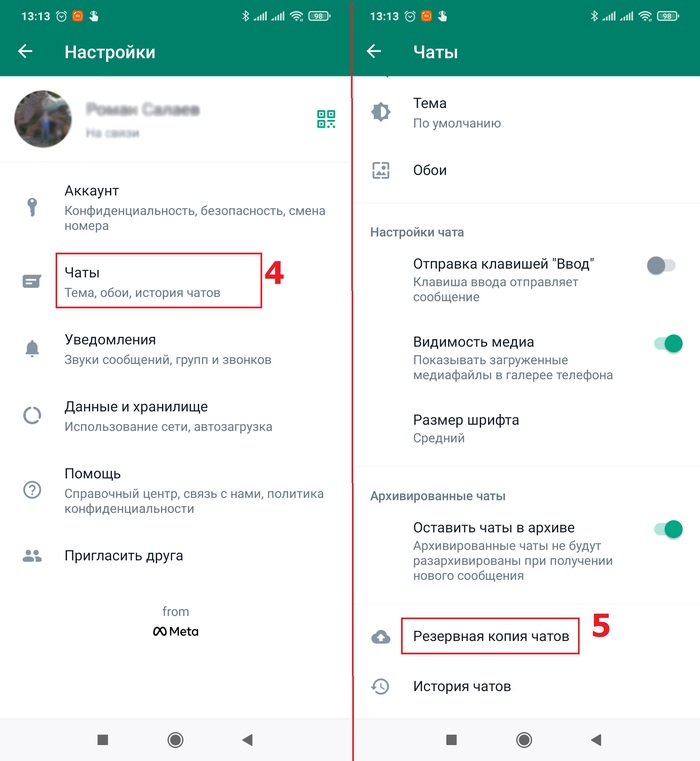
Если хотите перенести все видео-ролики которые вы отправляли и получали, то включите опцию Добавить видео, эта опция находится в самом низу окна. В разделе Аккаунт Google выберите свою учётную запись.
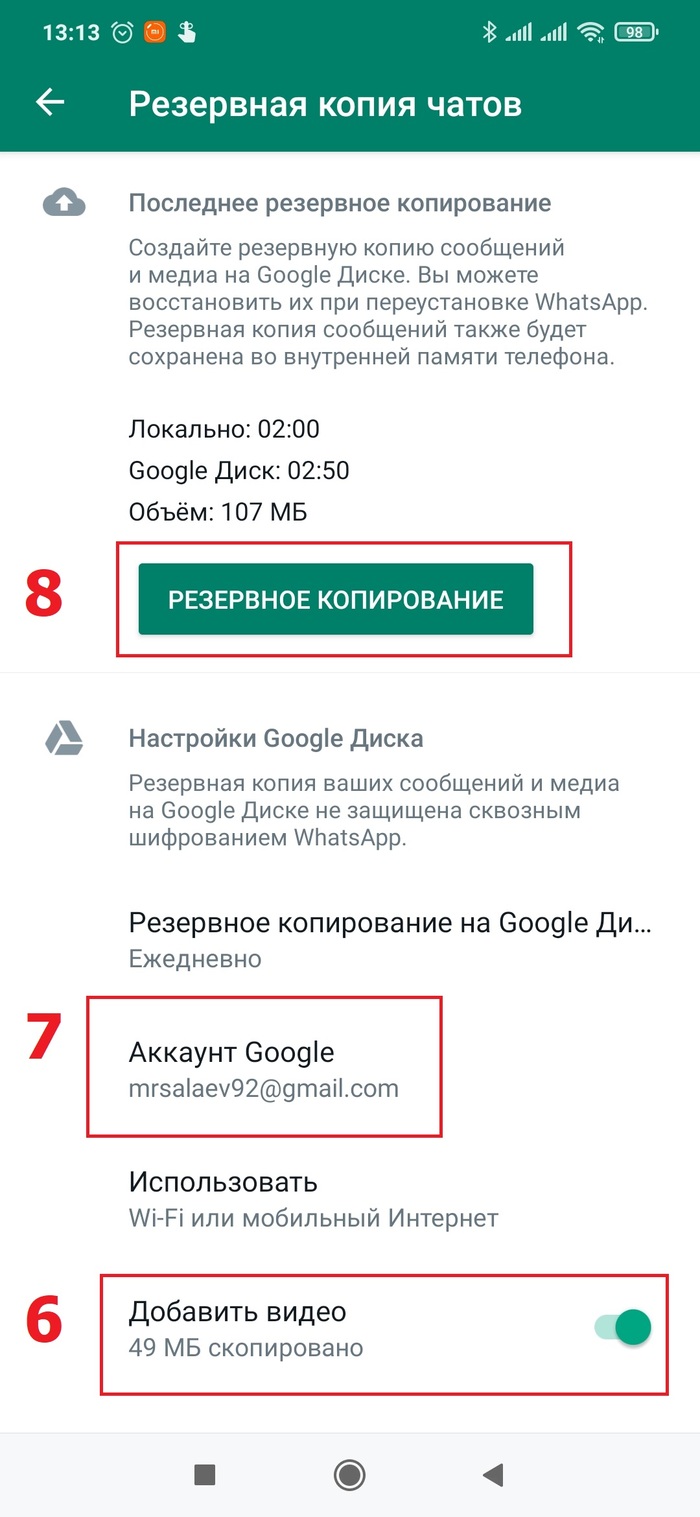
Затем нажмите кнопку Резервное копирование и дождитесь окончания процесса. С другими мессенджерами такую процедуру проводить не нужно.
Следующий этап - это перенос фото и видео. Не забываем что у нас всего 15 гб в облачном хранилище. Зайдите в Настройки телефона найдите пункт Google
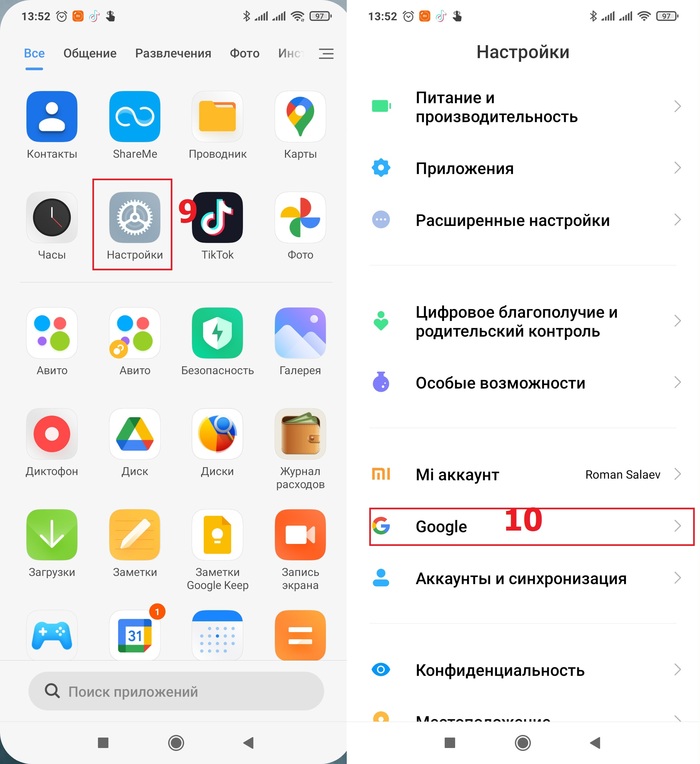
Далее выберите пункт Резервное копирование, (если у вас нет такого пункта, ищите "Резервное копирование" через поисковую строку в настройках). Далее вам нужно включить синхронизацию Фото и Видео
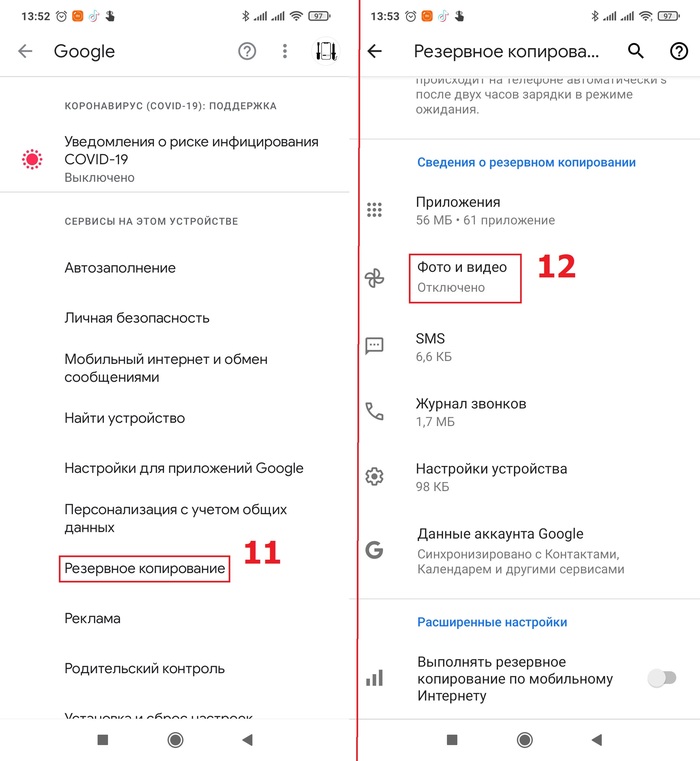
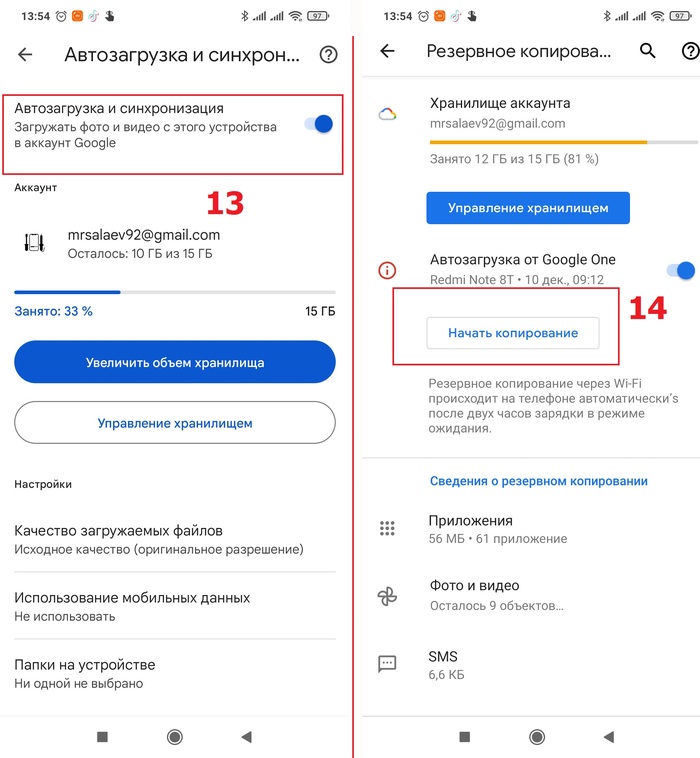
Вернитесь назад, включите синхронизацию приложений, смс и контактов, журнал звонков, настройки устройства, затем нажмите кнопку Начать копирование
После того как завершиться резервное копирование, НЕ ТОРОПИТЕСЬ делать сброс настроек на старом смартфоне. Распакуйте новый телефон, выберите язык и страну, затем подключите смартфону к WiFi. Когда увидите похожее окно Выберите Восстановить из резервной копии Google
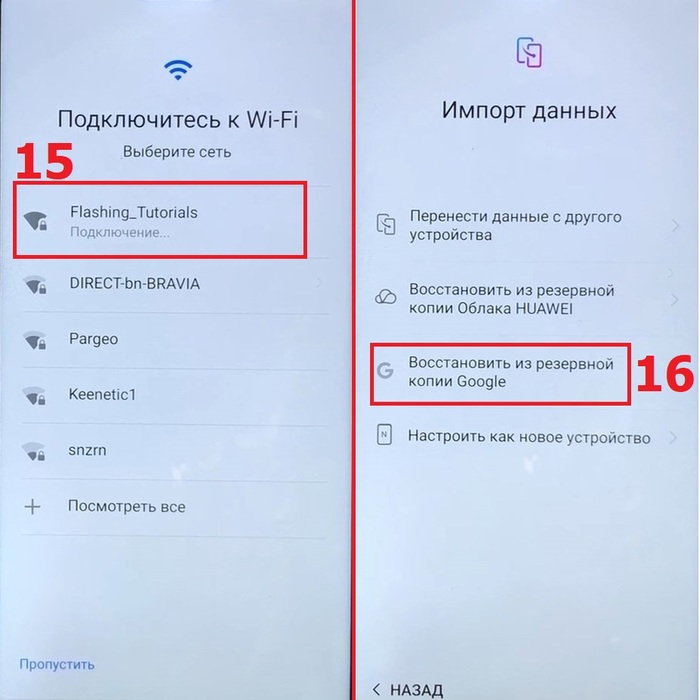
Введите свой логин и пароль.
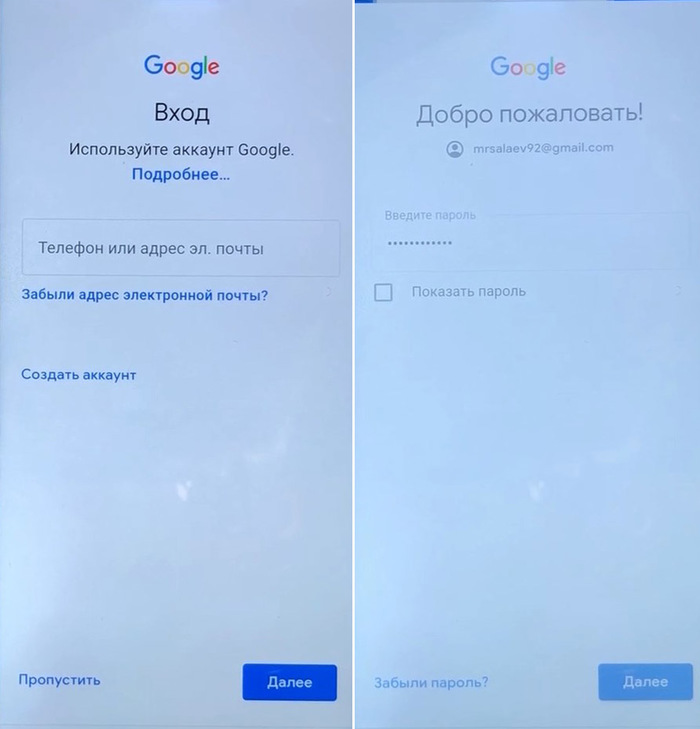
Возможно вам придётся пройти двухфакторную аутентификацию, держите старый смартфон под рукой, он должен быть подключен к интернету.
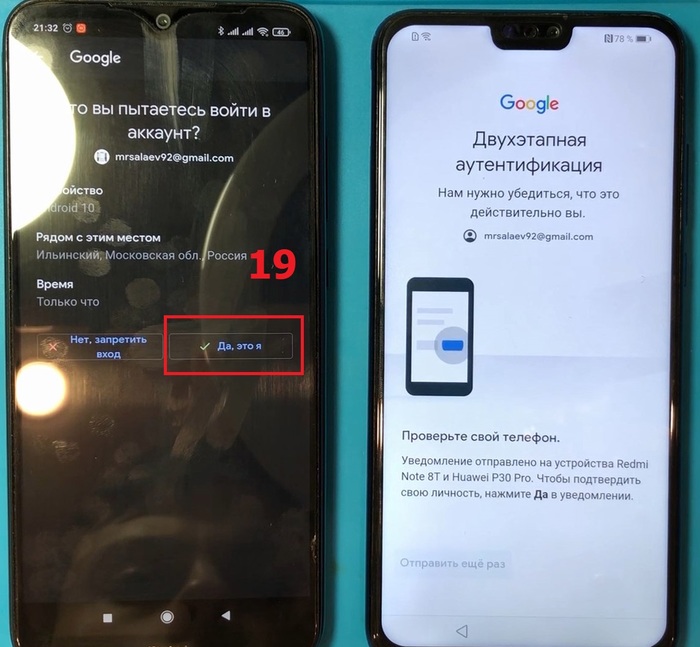
После того как пройдёте настройку и откроется рабочий стол, смартфон будет скачивать и устанавливать приложения, синхронизировать фото, видео, контакты, смс, календарь и заметки.
В шторке уведомлений можно отслеживать процесс
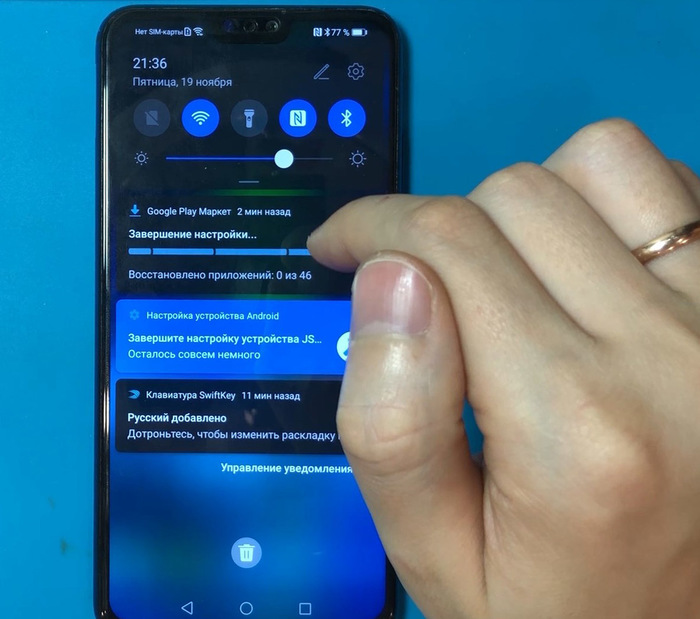
Дождитесь, когда смартфон скачает и установит все приложения, переставьте сим карту и запустите Whtasapp, Нажмите Принять и продолжить
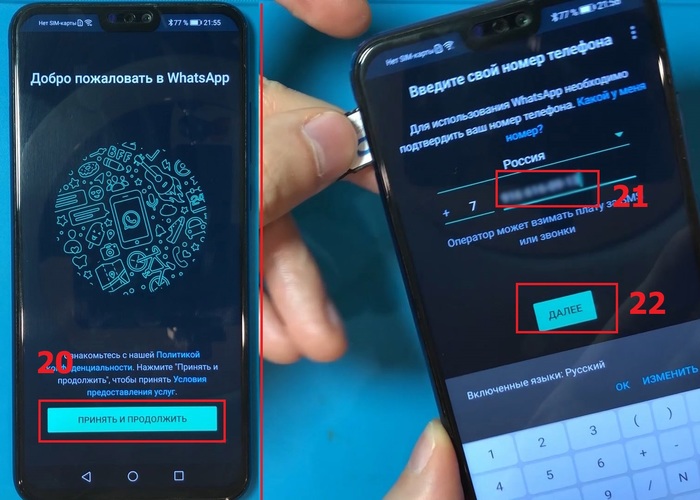
Введите номер телефона и нажмите Далее. Дайте приложению все разрешения, придёт смс с проверочным кодом. Далее вам нудно нажать кнопку Восстановить

Для тех кто не любит читать вот ролик
Для тех у кого Huawei\Honor без сервисов Google
На этом всё! Я надеюсь мой пост оказался полезным для вас! С наступающим новым годом!

Android
493 поста 6.3K подписчиков
Правила сообщества
Бан за неадекватное поведение, спам, рекламу
Фиг знает. Я всегда пользовался Самсушками, там это делается по другому. Просто переносятся данные, приложения, фоточки напрямую с тела на тел. Положил их рядышком, часа 3 и всё перенеслось.
Только я всегда просто с нуля телефоны настраиваю и скачиваю всё на них? У меня больше прог с 4пда, а они не переносятся
Купил жене вместо старенького айфона (se 2016) - Oneplus, можно пожалуйста ролик или инструкцию как с айфона на андроид все перетащить?
Это всё хорошо, но существуют ли инструкции как перенести ВотЦап и Вибер через компьютер? Без этих ваших всех облаков!

CrossLingo — приложение для изучения английских слов по кроссвордам

Привет, Пикабу! Как у тебя с иностранными языками? Сколько себя помню, я постоянно какой-то учу. К этому моменту известные мне приложения для запоминания слов надоели и я решила создать своё. Получилось CrossLingo — приложение для изучения иностранных слов по кроссвордам. Оно умеет генерировать англо-русские кроссворды на лету по заданным уровням и темам. На фото выше приложение и команда, которая участвовала в разработке.
Переменные среды
Я придумала CrossLingo во время изучения четвертого иностранного языка (и второго, которого удалось довести до практического уровня). Это был чешский, потому что я планировала в ближайшее время переехать работать в пражский офис Microsoft. К сожалению, у коронавируса были другие планы, и я застряла в России на неопределенный срок с неясными перспективами.
Внезапно освободившееся из-за локдауна время хотелось потратить на что-то полезное. Пока я учила язык, повторение и запоминание слов всегда казалось мне очень скучным занятием, но тут мне попалась домашка, где надо было разгадать кроссворд. Тогда я поняла, что было бы здорово иметь под рукой двуязычный кроссворд по тем словам, которые мне нужно запомнить. С помощью него можно тренировать грамотное написание, открывать буквы-подсказки для более сложных слов и просто получать удовольствие от разгадывания.
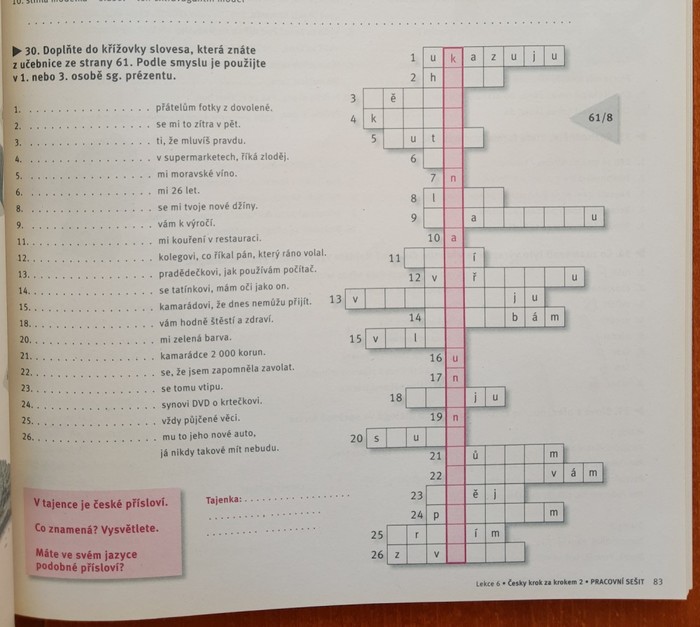
Я с детства полюбила кроссворды, еще когда не было возможности гуглить вопрос. Сначала это была детская газета "Катавасия", потом я просто решала кроссворды в еженедельных выпусках "Антенны" и пыталась что-то выиграть. С призами не сложилось, и моя любовь к кроссвордам так ничего полезного мне и не принесла, чего нельзя сказать об английском, который дважды сильно мне помог. Первый раз, благодаря ударной подготовке к экзамену по английскому IELTS, я смогла поехать учиться по обмену в Финляндию. Разница между общежитиями была впечатляющая, но вы лучше посмотрите сами:

(Спойлер: Финляндия справа). Второй раз английский меня выручил уже в IT, когда я получила хорошую работу, которая требовала знания языка. Поэтому когда я захотела сделать что-то полезное, я выбрала доступное обучающее приложение.
Для первого релиза было решено взять англо-русские пары слов, разбитые по темам и выпустить приложение только под Android. Разрабатывали приложение вдвоем с мужем, вкладывая свободное от работы время. Это наше первое приложение, мобильной разработкой мы раньше не занимались, только бэкендом. Поэтому приходилось со всем разбираться на ходу: от подбора слов до тестирования на разных моделях устройств.
Для тестирования я набрала пару десятков пользователей. Стало быстро понятно, что наш стартовый набор из простых и сложных слов вместе отпугивает и новичков, и продвинутых знатоков английского. Первые не могут ничего отгадать и исчезают, боясь признаться в истинной причине. А вторым просто скучно. Это натолкнуло нас на мысль, что помимо тем нужно добавить разбивку по уровням. Сейчас в приложении доступны уровни A1-C1, выбор можно сделать при первом запуске, а потом изменить его в настройках. Уровень C2 сознательно не добавляли — ведь с ним можно отгадывать просто любые английские кроссворды.
Один из примеров — очень популярное на западе приложение с кроссвордами от The New York Times. Для меня их находка стала настоящим открытием, ведь это так непохоже на то, что распространено у нас. В России первыми приходят в голову всякие сборники вроде "Тещиного языка" с однотипными вопросами. Вокруг них нет активных сообществ, и более сложных и интересных альтернатив тоже практически нет. У англоязычной аудитории ситуация совершенно другая: здесь миллионы пользователей отгадывают авторские кроссворды, среди которых попадаются настоящие литературные произведения со смыслом. Хотелось бы, чтобы что-то подобное появилось и у нас, но пока остается только учить английский и довольствоваться зарубежными вариантами, изредка заглядывая на страницы "Науки и жизни".
По итогам тестирования мы решили доработать наше приложение и это было несложно с технической точки зрения. Основное время ушло на пополнение словаря с учетом наших новых требований. Мы добавили еще тысячу слов, чтобы на каждом уровне было что отгадывать. И опубликовали приложение в открытом доступе.
При первом запуске приложение спросит ваш уровень, если передумаете — его можно поменять в настройках. В самом начале кроссвордов нет, их необходимо сгенерировать, выбрав одну или больше тем. У каждого вопроса в квадратных скобках указана тема, чтобы было проще отгадывать многозначные слова.
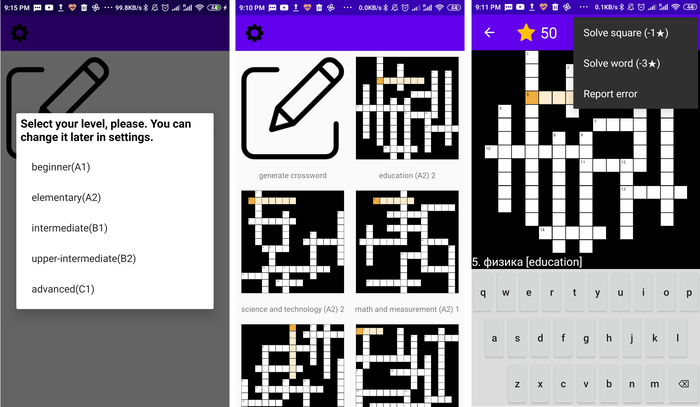
У нас есть подсказки — можно открыть одну букву или слово целиком. Первая подсказка обойдется пользователю в одну звезду, а слово — в три. Количество звезд указано вверху на странице кроссворда. Они начисляются за полностью отгаданный кроссворд, по пять звезд за каждый. Подсказки можно выбрать в меню справа вверху, там же есть возможность сообщить об ошибке.
В ближайших апдейтах мы планируем выпустить озвучку, потому что это важная составляющая обучения.
Отложенный запуск
Нам понравилось писать приложение. Мы хотим развивать CrossLingo, но сначала нужно оценить интерес пользователей. Если всё получится, у меня есть еще несколько идей:
- возможность добавления собственных словарей
Некоторым языкам понадобятся настройки кодировки, в остальном это будет уже знакомая по английским словам задача. Для интеграции с другими словарными приложениями возьмем формат существующих карточек, например, Anki. Для персональной статистики нам потребуется анализировать больше данных: какие слова были заполнены правильно, какие стоит повторить, последние будут появляться в кроссвордах чаще для закрепления.
Наше приложение бесплатное и без рекламы, разрабатывается на энтузиазме в свободное время, поэтому платного продвижения у нас нет. Сейчас мы пытаемся найти свою аудиторию, потому что дальнейшее развитие без новых пользователей и их отзывов невозможно. Если вам понравилась идея, поддержите нас и/или поделитесь советом в комментариях.
Телефоны давно не просто средство для разговоров. Мы храним на смартфонах контакты и адреса, фотографируем, делаем заметки и пишем статьи, контролируем вес и выбираем меню. Неудивительно, что с покупкой нового телефона возникает вопрос синхронизации данных. Перенос информации между Apple не сложен, ведь компания с самого начала выстраивала систему с единым центром. А вот Android напоминает мозаику из разных приложений. Поэтому у многих возникают сложности с переносом данных между андроидами.
Синхронизация через Гугл
Этот вариант переноса данных потребует минимальных усилий от пользователя:
Кроме того, учитывайте, что на смартфоне должно быть достаточно места, чтобы туда влезли все приложения и программы, которые вы переносите.
Как быть, если нет аккаунта гугл? Его можно быстро создать через сервисы Google или Play Market, который по умолчанию есть на каждом смартфоне с Android. Когда Вы впервые входите в магазин, вам предложат зарегистрироваться в гугле. Для этого:
Что можно перенести через сервисы Гугл?

Как перебросить данные через сторонние приложения?
Если по какой-то причине Вы не хотите пользоваться сервисами Гугл – установите другие программы. Они не менее эффективно перенесут данные с андроида на андроид. Есть десятки приложений. Но чаще всего используют три:
Перенос через CLONEit достаточно прост
X-Transfer второе приложение с аналогичным функционалом от немецких разработчиков
Работает на прямую с устройствами. При этом есть возможность копирования на ПК. Для копирования данных:
- Загружаете программу через Play Market. Не скачивайте эти приложения с других неофициальных сайтов, иначе рискуете установить какой-нибудь вирус.
- Программа должна быть установленная на обоих устройствах.
- Принимаете пользовательское соглашение, и даете доступ к данным (иначе программа не сможет их скопировать)
- Затем надо подключить телефоны между собой. Для этого используется QR- коды. Сканируете и получаете подтверждение что связь установлена.
- Затем система начнет сканирование аппарата и покажет все имеющиеся данные.
- На старом гаджете выбираете информацию, которую нужно скопировать;
- Запускаете процесс переноса. Спустя 5-10 минут данные появятся на новом устройстве.
Mi Cloud пойдет для владельцев смартфонов от Xiaomi
Как и в случае с сервисами гугл синхронизация происходит через аккаунт в Mi Cloud. Если у вас нет аккаунта в приложении, нужно его создать. Для этого:
- Загружаете программу через Play Market. Не скачивайте эти приложения с других неофициальных сайтов, иначе рискуете установить какой-нибудь вирус.
- Указываете свои данные
- Принимаете пользовательское соглашение
- Придумываете пароль.
- Устанавливаете Mi Cloud на второй телефон.
Затем начинайте переносить данные:
Фактически процедура аналогична синхронизации через Google. Однако Mi Cloud предлагает лишь 5 Гб облачного хранилища.

Как синхронизировать данные с андроида на андроид вручную
Если нужно перенести данные со старых моделей телефонов, то Google и другие облачные приложения могут не подойти. Ваш телефон будет попросту неспособен их установить. Поэтому придется перекидывать информацию по старинке.
Через MicroSD
Через NFC/Bluetooth
Через USB-кабель
Этот вариант для тех, кто опасается, что его данные утекут в сеть.
Так можно создать полный клон смартфона, даже скопировать операционную систему.

Развитие технологий движется в сторону облачных решений. Почти вся информация формируется или дублируется на серверах компаний. Времена, когда из-за потери телефона вы могли потерять многодневный труд, коллекцию фото или песен – ушли навсегда. Достаточно подключить резервное копирование и перенос данных будет осуществляться автоматически.
Видео как перенести данные смотрите тут:
Способы переноса приложений на Андроиде
- посредством подключения к персональному компьютеру;
- с помощью специальных приложений, разработанных для Android-устройств;
- путем создания резервной копии (бэкапа).
Чтобы корректно выполнить операцию, независимо от выбранного варианта, необходимо подготовить устройства к копированию файлов. Для этого понадобится:
Особенности переноса данных с Андроида
Синхронизация данных через аккаунт Google
При первом включении нового (либо сброшенного до заводского состояния) устройства система предложит восстановить данные (включая игры и программы) из резервной копии, хранящейся на Гугл-диске. Чтобы загрузить софт подобным методом, необходимо выполнить следующее:
Как сделать резервную копию для переноса и синхронизацию
Для активации функции резервного копирования – Google Backup, следует проделать следующие манипуляции:
Использование карты памяти
Новичкам должен понравиться такой способ перемещения приложений со старого телефона на новый. Он предполагает копирование файлов на карту microSD. Процесс максимально прост и выполняется за считанные минуты. Для этого нужно:
Затем извлечь накопитель из старого устройства, и вставить в новый девайс. Это позволит сразу же открыть нужную программу. Для удобства можно запустить обратный процесс – скопировать данные с microSD во внутреннее хранилище. Кстати, на большинстве телефонов можно устанавливать приложения на Андроиде сразу на SD-карту.
NFC/Bluetooth
Еще один простой и не менее удобный вариант перемещения приложений между Андроид-устройствами пользуется популярностью у пользователей. Для его применения понадобится выполнить следующие действия одновременно на обоих гаджетах:
Через ES Проводник
Одним из наиболее популярных решений для управления файлами на смартфоне или планшете является файловый менеджер ES Проводник. В его функционале содержится множество полезных опций и инструментов, в том числе возможность передачи игр или приложений на другие устройства.
Для передачи софта понадобится выполнить следующее:
На этом процедура передачи установленного приложения будет завершена, и при желании можно начать его использование.
APK Extractor
Если приложения платные и защищенные, этот вариант может оказаться бесполезным. В этом случае стоит поискать другие методы передачи.
X-Transfer
Еще одна утилита, позволяющая быстро и без проблем передавать любые данные, в том числе программы и игры с одного Андроид-устройства на другое. При необходимости ее можно использовать для копирования файлов на компьютер или ноутбук. Если у вас iPhone, рекомендуем прочитать статью о том, как перенести файлы с Айфона на компьютер.
Чтобы перенести необходимые приложения на Андроидах, нужно сделать следующее:
Если все сделано правильно, данные появятся на новом устройстве.
Mi Cloud для телефонов Xiaomi
Этим вариантом могут воспользоваться владельцы смартфоны марки Xiaomi. Он позволяет передавать любые объемы данных между устройствами, находящимися на любом расстоянии. Для использования этого способа, как и в случае с сервисами Google, необходимо наличие Mi аккаунта и настроенная синхронизация с Mi Cloud.
В целом процедура переноса должна выглядеть следующим образом:
Когда подготовительный этап будет закончен, следует приступить к переносу приложений. Для этого необходимо:
Titanium Backup
Чтобы легко и просто выполнить перенос файлов, понадобится совершить такие действия:
В результате переданные файлы будут установлены на новый телефон с Android.
Dr.Fone
Чтобы импортировать приложения, пользователю придется выполнить последовательно следующие действия:
Теперь останется только дождаться завершения процесса, отсоединить смартфоны от компьютера, а затем сверить количество и размер переданных и принятых файлов на обоих гаджетах.
Проблемы и способы их решения
Несмотря на то, что существует немало способов переноса приложений и прочих файлов с одного Андроид-устройства на другое, сделать это без проблем в действительности получается далеко не всегда. Наиболее распространенными проблемами, с которыми сталкиваются неопытные пользователи, являются следующие.

Купили новый телефон Android? Поздравляю! Теперь вы, возможно, ищете простые способы перенести все важные данные со старого телефона Android на новый.
С миллионами приложений, доступных на рынке, очевидно, что вы запутаетесь при выборе приложения для передачи данных. В этой статье обсуждаются 10 лучших приложений, среди которых можно легко передавать данные с одного устройства Android на другое.
Итак, начнем со списка приложений:
| Программы | Рейтинг Google Play Store |
|---|---|
| SHAREit | 4.1 |
| Смарт-переключатель Samsung | 4.3 |
| Xender | 3.9 |
| Send Anywhere | 4.7 |
| AirDroid | 4.3 |
| AirMore | 3.9 |
| Zapya | 4.5 |
| Передача Файлов по Bluetooth | 4.1 |
| LG Mobile Switch | 3.7 |
| Huawei Backup | 4.2 |
Если вы ищете программное обеспечение для ПК для переноса фотографий с Android на Android, вы можете попробовать MobileTrans - Phone Transfer:
MobileTrans - Телефонная Передача
Перенос фотографий с Android на Android одним щелчком мыши
1. SHAREit

Первое приложение в списке - одно из самых популярных и любимых приложений того времени: SHAREit. Все, что вам нужно, это загруженное приложение на обоих устройствах, между которыми должны передаваться данные. Устройства должны быть подключены через Wi-Fi, и как только это будет сделано, вы увидите файлы, которые можно передать.
Файлы любого типа, такие как фильмы, песни, документы, изображения, приложения и многое другое, можно передавать с помощью SHAREit. Получатели могут выбирать файлы и приложения, которые они хотят получить, не беспокоя отправителя. С SHAREit вы можете передавать файлы со скоростью до 20 Мб / сек. Мало того, с его функцией CLONEit, вы также можете скопировать важные данные с устройства отправителя в течение нескольких минут.
2. Samsung Smart Switch

Еще одно бесплатное приложение, которое позволяет передавать данные с одного устройства Android на другое по беспроводной сети, а также с помощью кабеля, - это Samsung Smart Switch. Он в основном поддерживает устройства Samsung Galaxy и даже предварительно загружен в некоторые устройства Samsung, такие как S7, S8, S9, Note 8 и Note 9. Он позволяет передавать данные между любыми двумя устройствами Android (Lenovo, HTC, Motorola и т. Д.). Приложение также может передавать данные между двумя устройствами Android даже через SD-карту.
3. Xender

Помимо этого, Xender также позволяет пользователям одновременно подключать четыре разных устройства для передачи данных. Вы даже можете передавать данные на разные платформы, такие как iOS и Windows, и даже на ПК без установки программного обеспечения на стороне ПК. Xender может обмениваться файлами со скоростью 40 МБ / секунду без каких-либо ограничений при передаче файлов большого размера.
4. Send Anywhere
Send Anywhere позволяет своим пользователям передавать данные с максимальной защитой с помощью надежного 256-битного шифрования, поэтому он является фаворитом большинства пользователей. Приложение поставляется бесплатно с покупками внутри приложения, но содержит рекламу. Это кроссплатформенное и безопасное приложение для передачи данных Android, которое позволяет передавать данные путем ввода специального 6-значного кода или сканирования QR-кода для подключения. Вы можете обмениваться данными без помощи Интернета и мобильных данных. Данными можно поделиться с несколькими людьми с помощью настраиваемой ссылки.
В приложении также есть облачное хранилище, где можно хранить данные или файлы, а затем делиться ими с любым устройством. Переданные данные находятся не на каком-либо сервере и могут отправлять любое количество файлов и других данных. Можно также выбрать Send Anywhere Plus, с помощью которого можно передавать данные размером до 50 ГБ за один раз.
5. AirDroid

AirDroid, рекомендованный различными техническими веб-сайтами, такими как PCWorld, CNET, BGR и Lifehacker, является одним из лучших приложений для передачи данных с хорошей скоростью и в разных сетях. AirDroid не только позволяет передавать файлы и папки с одного устройства Android на другое устройство Android, но также позволяет пользователям управлять своими устройствами Android по беспроводной сети с помощью компьютеров. Даже если экран вашего Android-устройства погаснет, вы все равно сможете делать то, что обычно делаете по телефону, и даже отслеживать телефон, если он случайно потеряется. Вы можете передавать файлы с Android на ПК и наоборот.
Еще одним преимуществом использования AirDroid является то, что его пользователи также могут создавать резервные копии своих файлов с телефона на компьютер, одновременно используя буфер обмена между двумя устройствами. Единственное ограничение использования AirDroid заключается в том, что он не позволяет передавать данные на несколько устройств.
6. AirMore
С последней версией Airemore вы даже можете хранить свои данные в бесплатном облачном хранилище и экономить место на телефоне.
7. Zapya
Еще одно лучшее приложение для высокоскоростного обмена файлами в списке - Zapya. Это кроссплатформенное приложение, которое позволяет передавать данные между Android, iOS, Windows Phone, MAC и т. Д. Используя Zapya, вы можете подключить четыре устройства и передавать между ними файлы всех форматов с помощью QR-кода.
8. Bluetooth File Transfer
Bluetooth File Transfer - одно из самых недооцененных приложений для передачи файлов, но на самом деле оно поставляется с быстрым встроенным файловым браузером и чистым пользовательским интерфейсом. Вы можете обмениваться файлами через соединение Bluetooth с помощью приложения Android для передачи файлов Bluetooth. Все файлы передаются с использованием безопасного соединения, так как авторизация входящих соединений является обязательной при использовании этого приложения. Вы также можете использовать встроенный браузер для перемещения, копирования, вырезания и удаления элементов, которые вы хотите, и даже для архивирования и распаковки файлов с шифрованием.
9. LG Mobile Switch
10. Huawei Backup

Huawei Backup на самом деле предназначен для резервного копирования всех важных данных в любой форме, таких как контакты, изображения, видео, записи вызовов, приложения и т. Д., На устройстве хранения или в облаке. Эта резервная копия зашифрована с максимальной безопасностью и даже может быть сохранена в автомобилях памяти, драйверах USB или облаках. Из места хранения данных данные могут быть легко перенесены на любое новое Android-устройство без проблем.
Каждое из приложений, упомянутых в списке, имеет свои предложения, но, согласно оценкам пользователей, LG Mobile Switch получил самые низкие оценки, что делает его наименее любимым среди всех пользователей, в то время как Send Anywhere возглавляет список среди всех 10 приложений.
На рынке существует множество приложений, которые передают данные с Android на Android, но из множества приложений вышеупомянутые 10 приложений являются наиболее эффективными и безопасными приложениями для передачи данных. Теперь окончательное решение о выборе наиболее подходящего приложения зависит от ваших требований.
Читайте также:


